如何用python提取txt文件中的特定信息并写入Excel
问题描述:
我有一个这样的数据集叫test_result_test.txt,大概几百上千行,两行数据之间隔一个空行。

N:505904X:0.969wsecY:0.694wsec
N:506038X:4.246wsecY:0.884wsec
N:450997X:8.472wsecY:0.615wsec
...
现在我希望能提取每一行X:和Y:后面的数字,然后保存进Excel做进一步的数据处理和分析
就拿第一行来说,我只需要0.969 和0.694。每一行三个数字的具体位置是不确定的,因此不能用固定的列数去处理,刚好发现split函数能对文本进行切片,所以这里我们用这个函数来提取需要的数字信息。
split函数语法如下:
1、split()函数
语法:str.split(str="",num=string.count(str))[n]
参数说明:
str:表示为分隔符,默认为空格,但是不能为空('')。若字符串中没有分隔符,则把整个字符串作为列表的一个元素
num:表示分割次数。如果存在参数num,则仅分隔成 num+1 个子字符串,并且每一个子字符串可以赋给新的变量
[n]:表示选取第n个分片
注意:当使用空格作为分隔符时,对于中间为空的项会自动忽略
于是对于我们这里的文本,我们可以先用“:”切片,把文本分成三份,比如对于第一行
![]()
以“:”进行切片得到
![]()
取第三个分片进行“w”切片,得到
![]()
这里的第一分片就是我们要的X坐标
最后我们分析一下思路:
- 首先定位文件位置
- 读取txt文件内容,去掉空行保存
- Excel准备工作,新建Excel表格,并编辑好标题为写入数据就位
- 对于每一行数据,首先用‘:’进行切片,再用‘w’切片得到想要的数字,然后写入Excel保存
工具:
安装好python模块的visual studio 2017
包:os,xlwt
操作:
先import我们所需要的包
import os
import xlwt
- 找到我们想要处理的文件,因此去到指定的位置,定位好文件
a = os.getcwd() #获取当前目录
print (a) #打印当前目录
os.chdir('D:/') #定位到新的目录,请根据你自己文件的位置做相应的修改
a = os.getcwd() #获取定位之后的目录
print(a) #打印定位之后的目录
- 打开我们的txt文件查看下里面的内容(这一步可有可无)
#读取目标txt文件里的内容,并且打印出来显示
with open('test_result1.txt','r') as raw:
for line in raw:
print (line)
- 去除空白行并保存
#去掉txt里面的空白行,并保存到新的文件中
with open('test_result1.txt','r',encoding = 'utf-8') as fr, open('output.txt','w',encoding= 'utf-8') as fd:
for text in fr.readlines():
if text.split():
fd.write(text)
print('success')
执行完毕同个位置下多了一个txt文件

4. 创建一个Excel文件
#创建一个workbook对象,相当于创建一个Excel文件
book = xlwt.Workbook(encoding='utf-8',style_compression=0)
'''
Workbook类初始化时有encoding和style_compression参数
encoding:设置字符编码,一般要这样设置:w = Workbook(encoding='utf-8'),就可以在excel中输出中文了。默认是ascii。
style_compression:表示是否压缩,不常用。
'''
- 创建一个sheet对象
# 创建一个sheet对象,一个sheet对象对应Excel文件中的一张表格。
sheet = book.add_sheet('Output', cell_overwrite_ok=True)
# 其中的Output是这张表的名字,cell_overwrite_ok,表示是否可以覆盖单元格,其实是Worksheet实例化的一个参数,默认值是False
- 在表格里添加好基本的数据标题,我这里是X和Y坐标
# 向表中添加数据标题
sheet.write(0, 0, 'X') # 其中的'0-行, 0-列'指定表中的单元,'X'是向该单元写入的内容
sheet.write(0, 1, 'Y')
- 多次切割数据并定位好需要的部分保存进Excel
#对文本内容进行多次切片得到想要的部分
n=1
with open('output.txt','r+') as fd:
for text in fd.readlines():
x=text.split(':')[2]
y=text.split(':')[3]
print (x.split('w'))
print (y.split('w'))
sheet.write(n,0,x.split('w')[0])#往表格里写入X坐标
sheet.write(n,1,y.split('w')[0])#往表格里写入Y坐标
n = n+1
# 最后,将以上操作保存到指定的Excel文件中
book.save('Output.xls')
现在定位到之前定义的文件位置,发现又多了一个Excel表格,打开Excel,想要的数据齐齐整整的排好躺在里面,舒服~

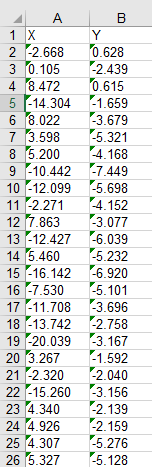
此时数据为文本格式,想要进一步的处理请用Excel转换成数字格式
Reference:
https://blog.csdn.net/sinat_28576553/article/details/81275650